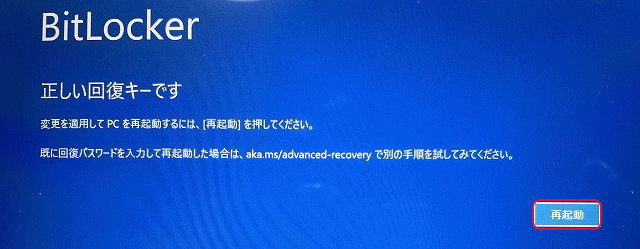Windows 11には、エディションがHomeであっても標準で暗号化機能であるBitLockerが装備されています。Windows10にはProのみ装備されています。この機能により、HDDやSSDが暗号化されてパソコンの紛失や盗難にあってもデータの漏洩を防ぐ事が出来ます。テレワークやリモートワークでパソコンを会社から貸与されている場合は必須の機能と言えます。
ところが、Windows Updateして再起動するとBitLocker 回復キー入力を求められて先に進めなくなるという致命的な現象が起こる事があります。ここでは、BitLocker 回復キーを知る方法を説明します。尚、この現象はWindows 11をセーフモードで起動した場合でも生じます。
Windows 11をWindows Updateし再起動するとBitLocker 回復キーの入力を求められ、「続行」はクリックする事は出来ず、「このドライブをスキップする」をクリックして回避を試みても同じ画面に戻ってしまいます。つまり、BitLocker 回復キーを入力しない限りWindowsを起動させる事は出来ません。

ここでは前提条件として、同一のMicrosoftアカウントでサインインしている他のパソコンから操作します。パソコンが1台しかない場合はスマホに置き換える事が出来ます。ブラウザーからhttps://account.microsoft.com/devices/recoverykeyにアクセスします。ここではPINを入力します。パスワードの場合もあります。
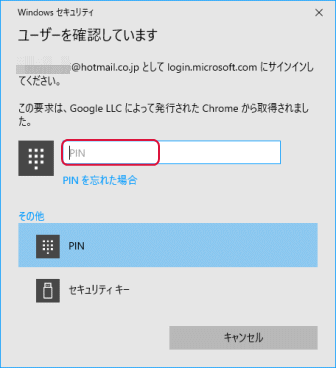
回復キーを表示します。複数パソコンがある場合は複数表示しますが、「キーのアップロード日」からどれかを推測する事が出来ます。回復キーは、123456-123456-123456-123456-123456-123456-123456-123456というフォーマットで48の数字です。
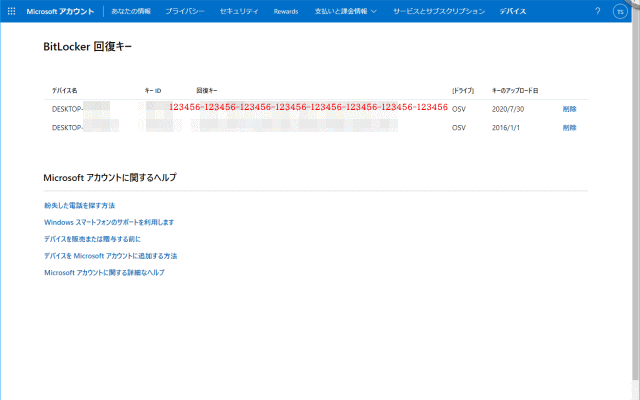
回復キーを誤ると「正しくありません」を表示します。
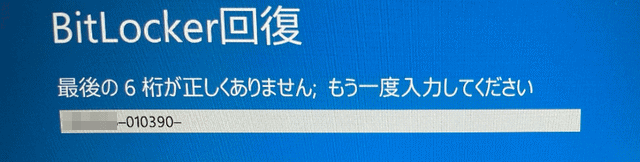
回復キーを入力すると「続行」をクリックする事が出来ます。
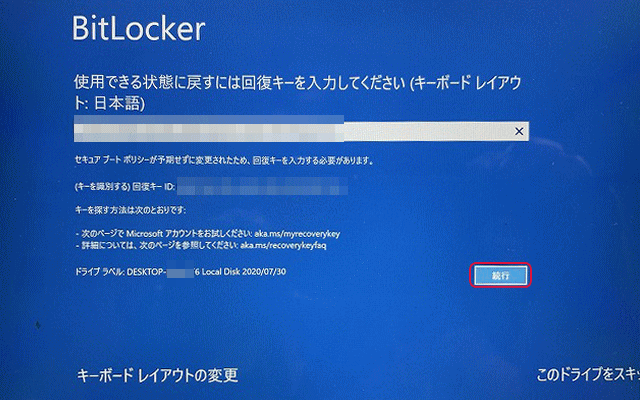
回復キーが正しいと次のように表示するので、「再起動」をクリックします。再起動してWindows Updateを続行してWindowsは起動します。